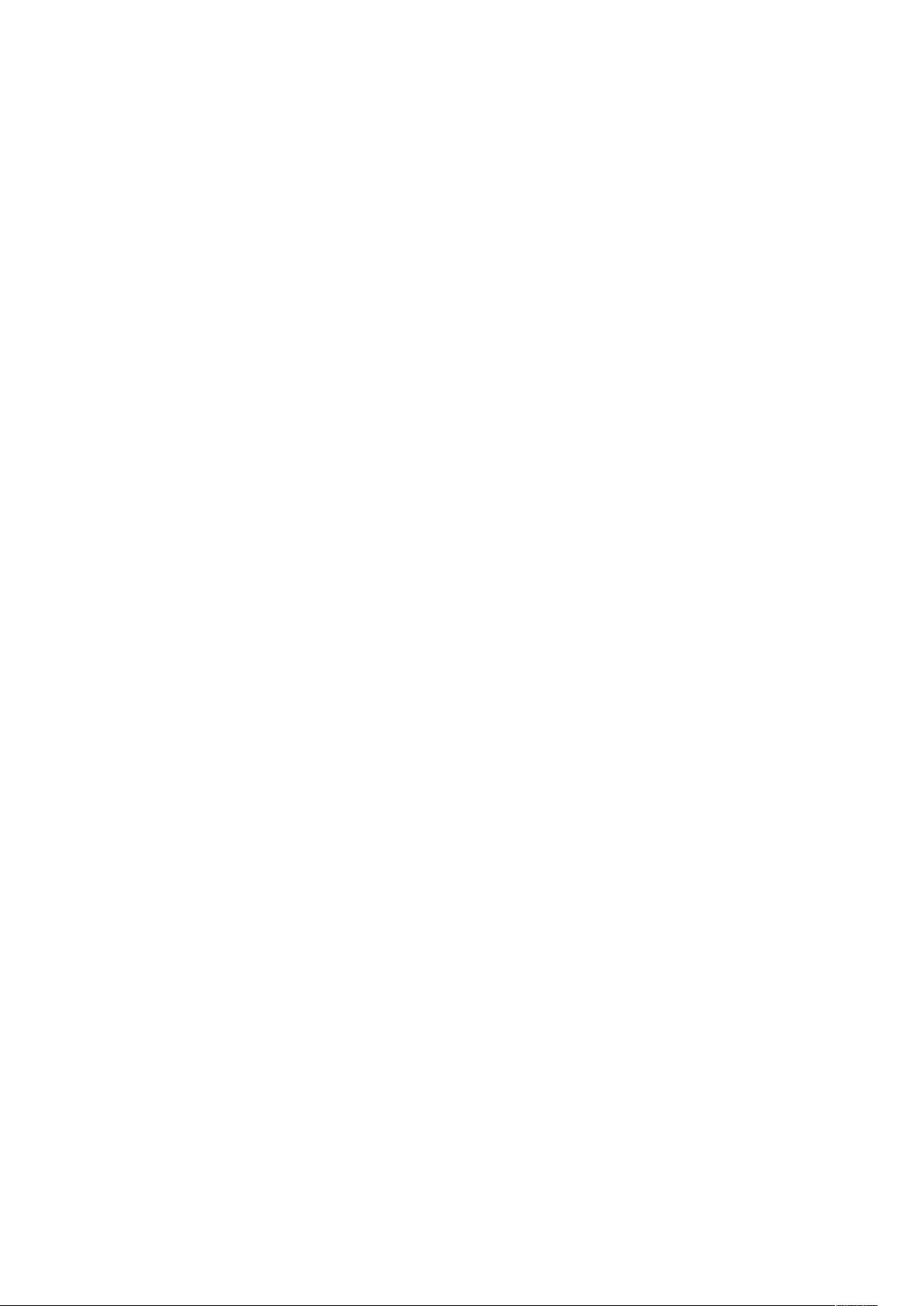深度操作系统Deepin安装指南
需积分: 42 19 浏览量
更新于2024-09-02
收藏 102KB DOCX 举报
"Deepin安装步骤.docx"
本文档详细介绍了如何在Windows系统中为Deepin Linux预留硬盘空间以及如何制作启动U盘进行安装。Deepin是一款基于Debian的Linux发行版,以其美观的用户界面和对中国用户的友好性而受到欢迎。以下是安装Deepin的详细步骤:
一、为Deepin留出硬盘空间
1. 打开磁盘管理:通过右键点击Windows徽标,选择“磁盘管理”。
2. 选择一个分区:为了安装Deepin,你需要一个至少30GB的空闲分区。推荐选择固态硬盘(SSD),因为SSD可以提供更快的系统启动速度。
3. 压缩卷:右键点击所选分区,选择“压缩卷”,然后输入需要释放的空间大小。例如,你可以分配30GB作为根目录(/)和8GB作为交换分区(/swap)。
4. 单位转换:1GB等于1024MB。压缩完成后,你会看到一个新的未分配分区。
二、制作Deepin启动U盘
1. 运行安装程序:双击下载的DEEPIN_B.EXE文件。
2. 选择ISO镜像:点击光盘图标,浏览并选择Deepin的ISO安装镜像。
3. 制作U盘启动盘:点击U盘图标,选择用于制作启动盘的U盘,确认后格式化并开始制作。
三、系统安装与卸载
1. 系统安装:包括原生安装、体验安装和U盘安装三种方式。
2. 系统修复:提供修复启动功能,以解决系统无法启动的问题。
3. 系统卸载:指导如何卸载Deepin操作系统。
四、安装步骤
1. 设置BIOS:通常需按Delete键(台式机)或F2/F10/F12键(笔记本)进入BIOS,将光盘或U盘设为第一启动项。
2. 插入Deepin光盘或U盘,重启电脑。
3. 选择安装语言(简体中文)。
4. 输入用户名和密码。
5. 继续安装流程。
6. 选择文件系统类型、挂载点和分区大小。
7. 点击“安装”开始安装过程。
8. 确认安装设置,点击“确定”。
9. 系统开始自动安装。
五、U盘安装方法
1. 开机时进入启动项选择菜单,选择U盘启动项。
2. 回车开始安装。
3. 选择简体中文。
4. 设置用户名和密码。
5. 选择安装位置,选择高级选项来手动分区。
6. 选择预先划分的空分区。
7. 添加新分区。
8. 创建必要的分区(如根目录和交换分区)。
通过以上步骤,您可以成功地在Windows系统中为Deepin预留空间,并制作启动U盘进行安装。请注意,安装过程中根据实际硬件和BIOS设置可能需要调整启动顺序和分区操作。在整个过程中,请确保数据安全,避免误删重要文件。
890 浏览量
226 浏览量
593 浏览量
189 浏览量
222 浏览量
2021-09-27 上传
708 浏览量
2718 浏览量
qq_26315733
- 粉丝: 0
- 资源: 1
最新资源
- mmm-neuro:合并,测量和建模神经退行性疾病研究
- rmf:RMF软件的根存储库
- NodeJs 18.12 source ,用于linux直接编译
- 我可以接管xyz:“我可以接管XYZ吗?” —服务列表以及如何使用悬挂的DNS记录声明(子)域
- 易语言-sqlite模糊搜索/分页显示例子
- skitter:用于分布式,React式工作流的特定于域的语言
- WeChatDeveloper微信开发工具包 v1.2.26
- 记录员:加州大学洛杉矶分校挑战赛11
- The-Frontend-Developer-Path
- slick-modal:使用animate.css的简单动画AngularJS模态对话框
- madview_MAD_IDl_IDL导入文件_
- aspose.word .net +.netcore 版本可用
- 文件名精灵,批量修改文件名、文件内容软件
- MicroRabbit:使用RabbitMQ的微服务
- 深度学习-基础学习课件(一起学习吧).zip
- Ball_Python_Genetic_Calc:宝ールパイソンの遗伝确率计算机